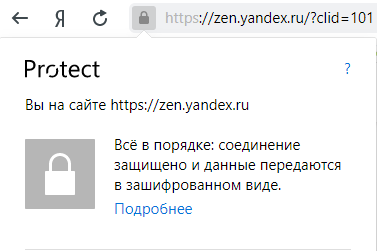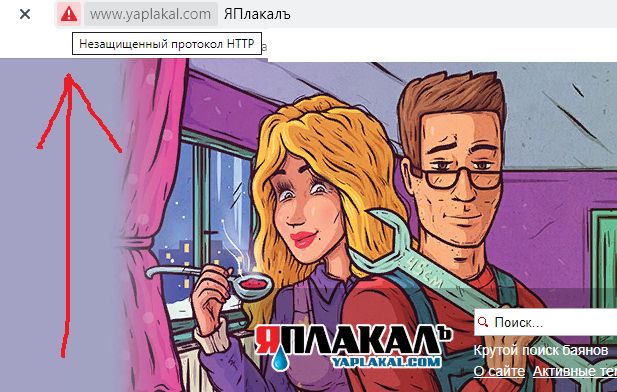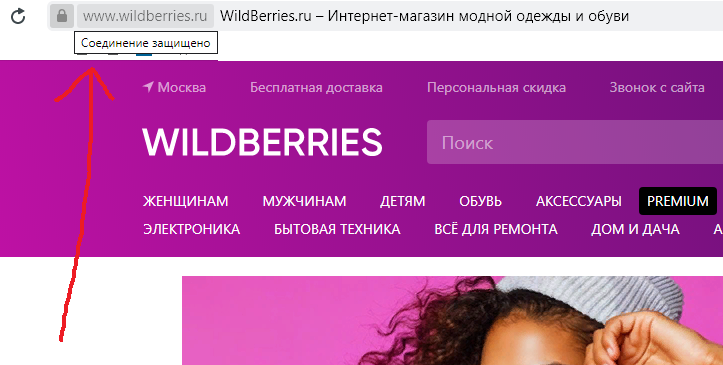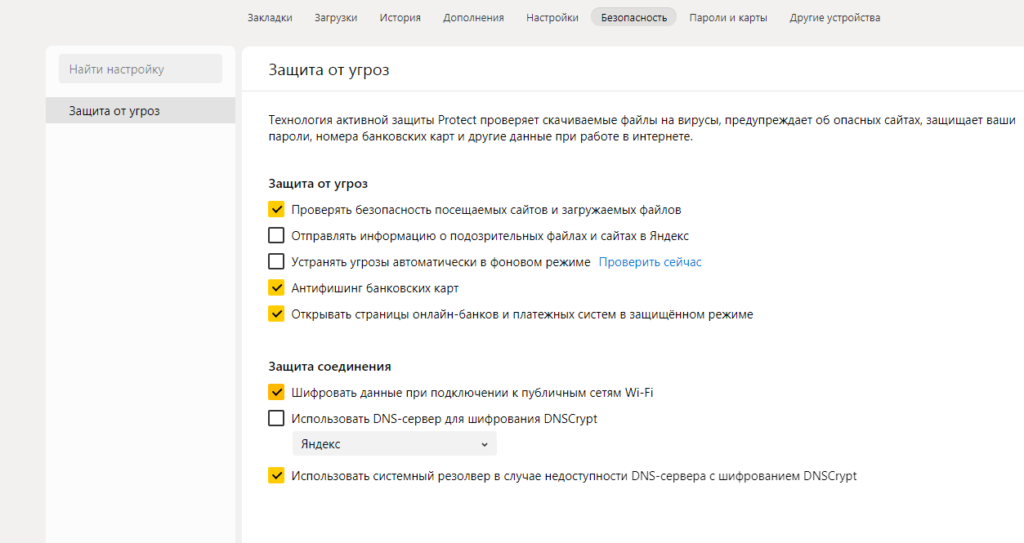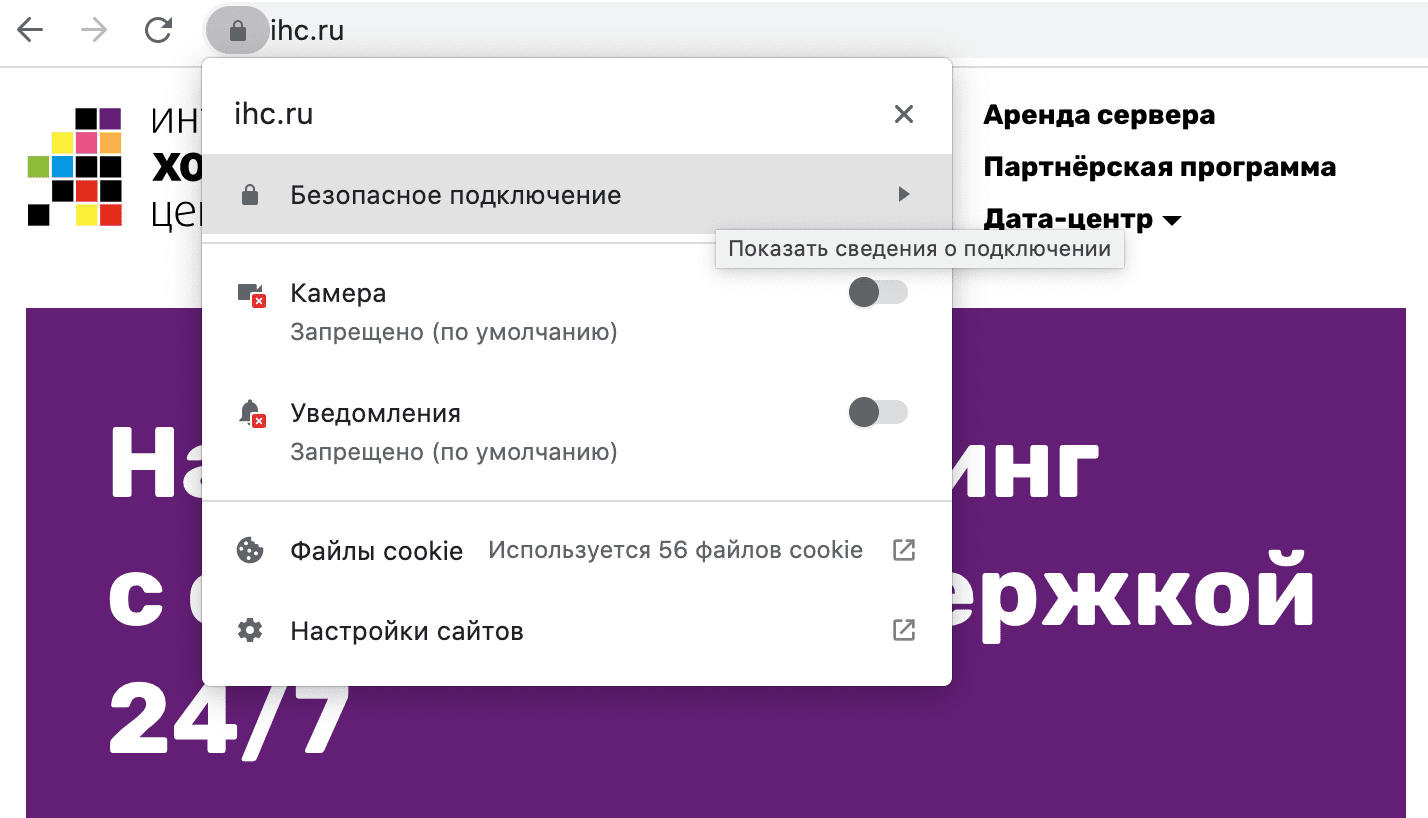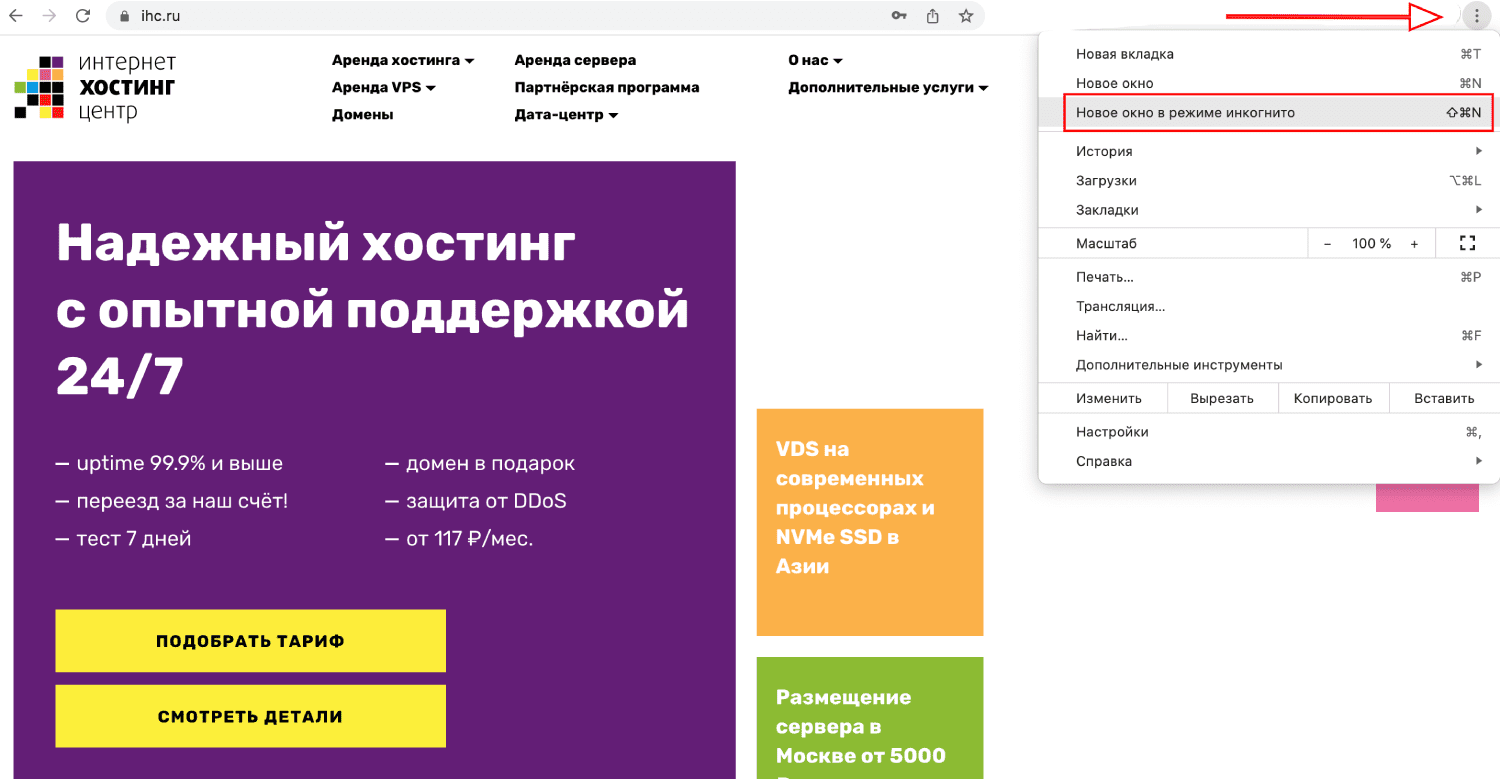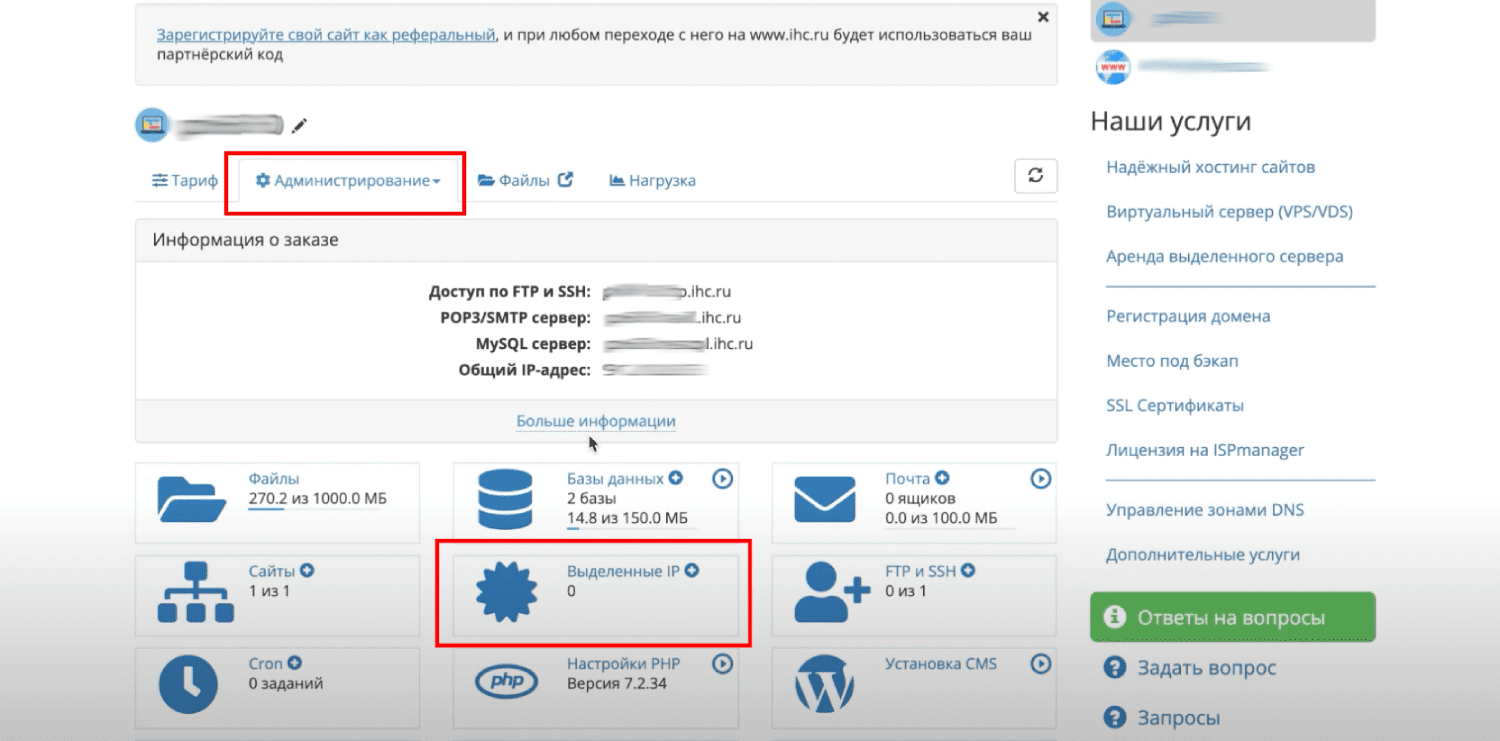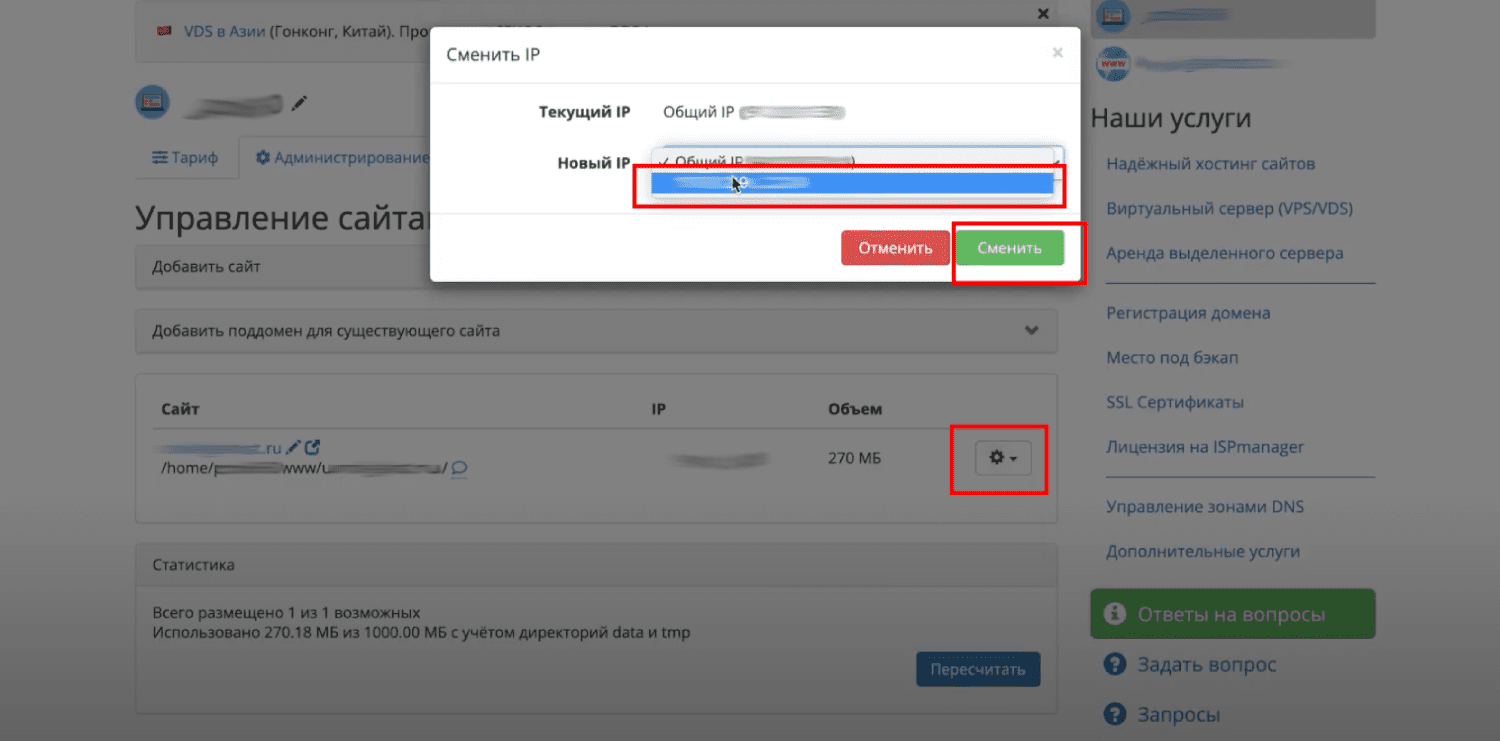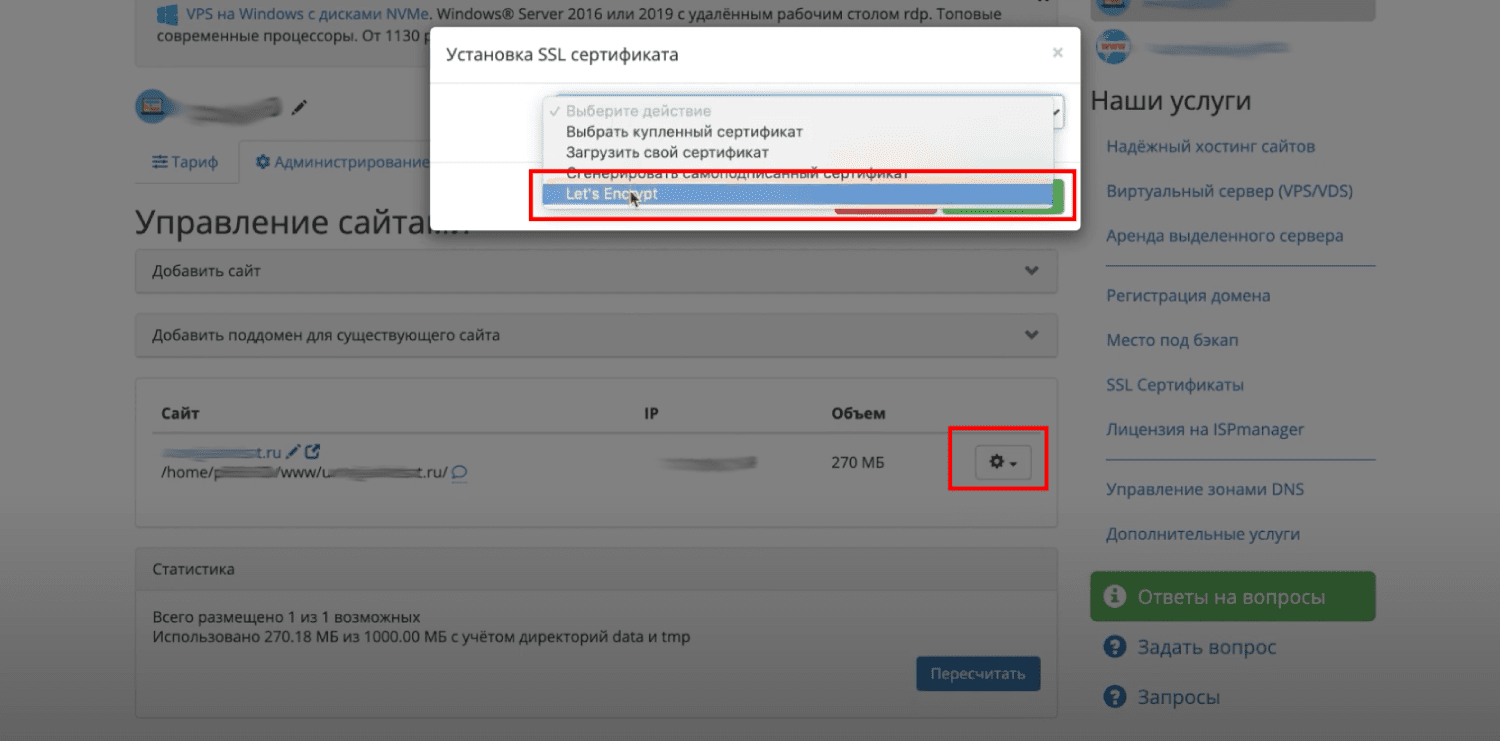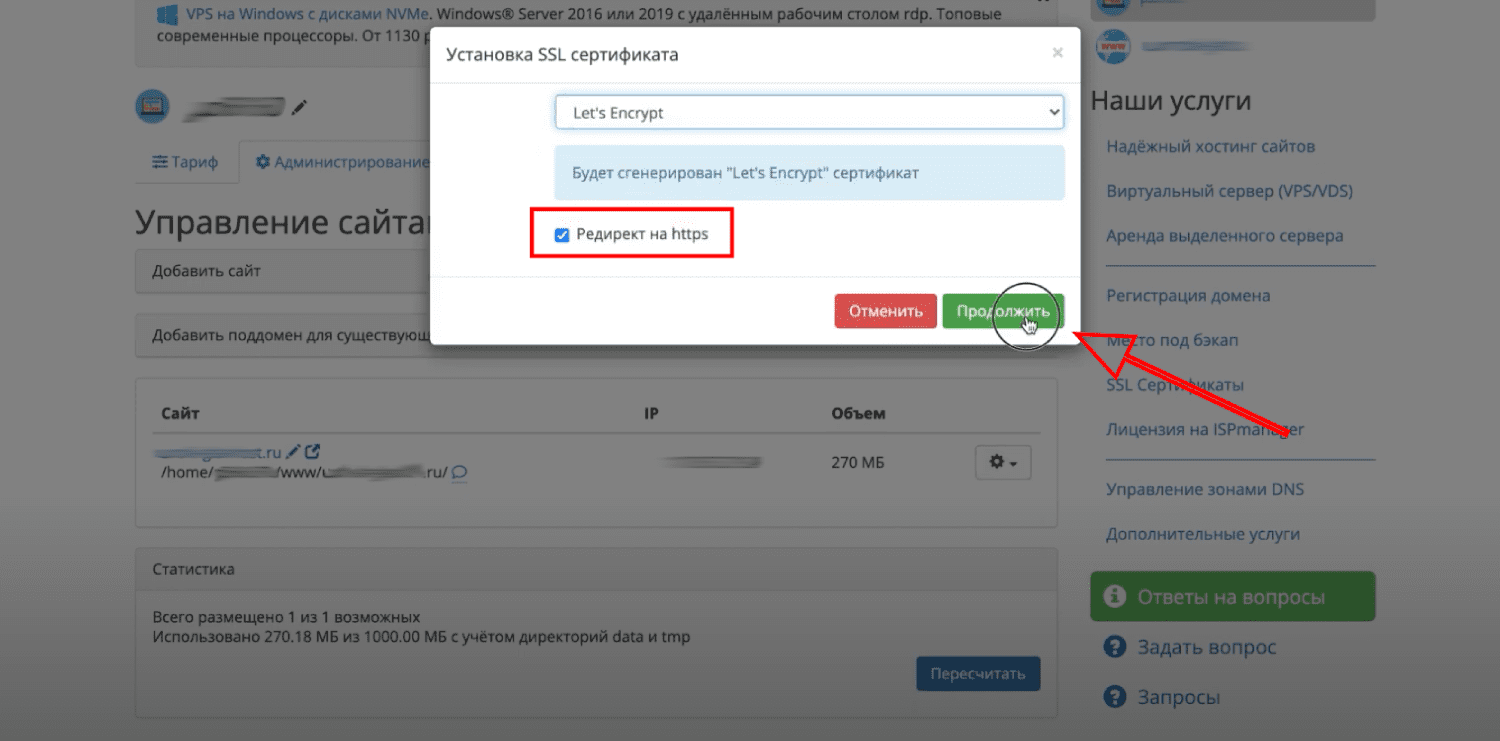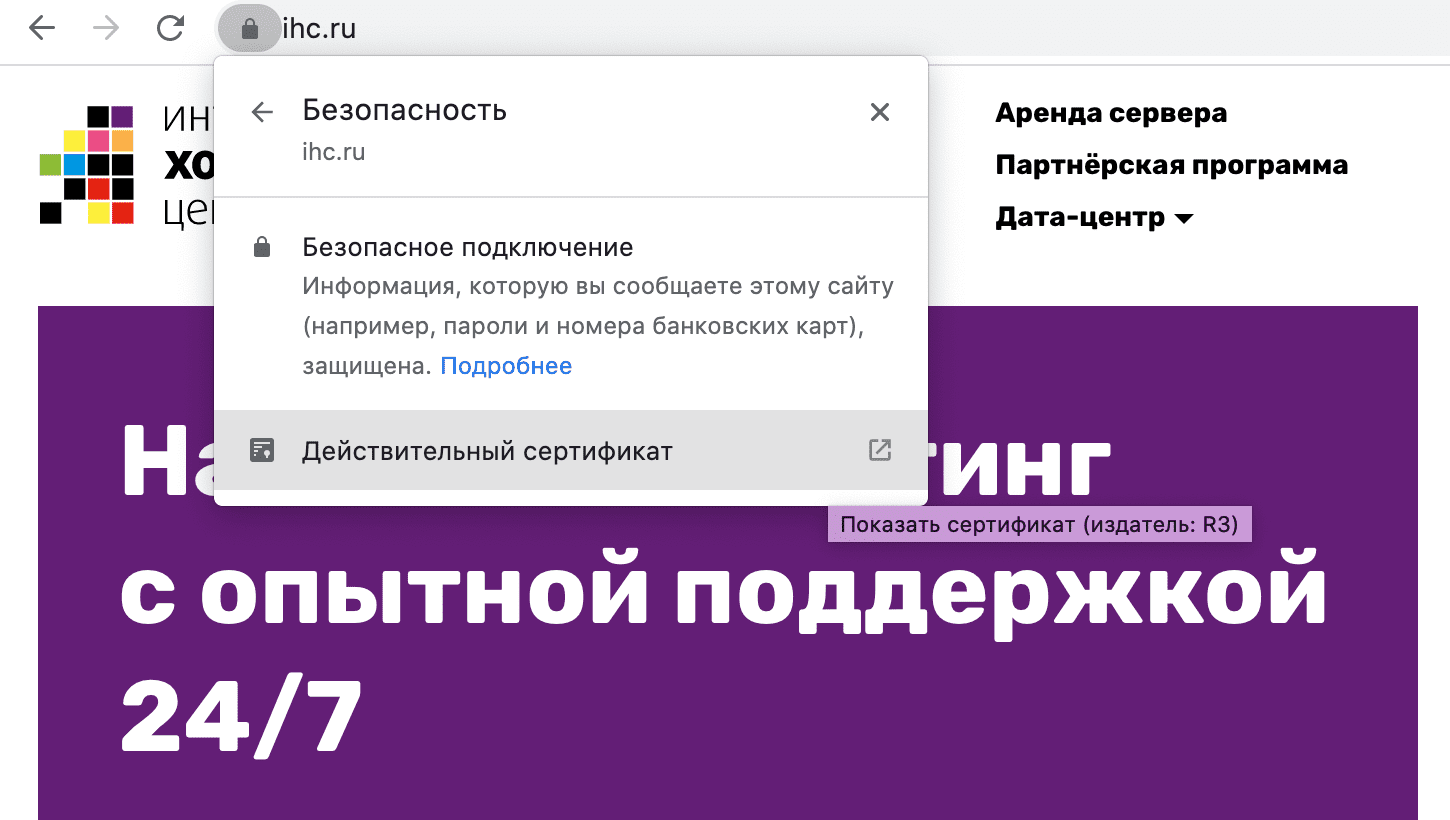Просмотров 4.1к. Обновлено 14 февраля 2023
Некогда современный протокол HTTP уже давно не является безопасным и не способен предотвратить участившиеся случаи перехвата данных пользователей оставлявших свои данные на сайтах с этим протоколом. Почему незащищенный протокол http устарел и как это исправить.
Протокол HTTP выполняет функцию обмена данными между ПК или мобильными гаджетами пользователей и сервером. Он напрямую связан с загрузкой страниц в браузере. Что это такое, легко понять на простом примере. При отправке сообщений в социальных сетях, включении видео или просто при загрузке любого сайта, компьютер пользователя направляет запрос серверу и принимает от него ответ. Обмен сведениями как раз и осуществляется с помощью протокола HTTP.

Но при всей востребованности и удобстве использования, у протокола есть существенный недостаток:
данные перенаправляются в открытом и незащищенном виде. Обмен информацией выполняется через промежуточные соединения и если даже одно из них используется сторонним пользователем, то сведения могут быть перехвачены и задействованы в противоправных целях. Как исправить незащищенный протокол HTTP, расскажу дальше.
Содержание
- Разновидности протоколов
- Что такое протокол HTTPS?
- Платный и бесплатный ssl сертификат для сайта
- Платные варианты ssl сертификата
- Бесплатно
- Как получить платный ssl сертификат
- Как исправить ошибки после перехода с http на https
Разновидности протоколов
Прежде чем приступить и исправить незащищенный протокол HTTP нужно понять, какие разновидности существуют. Действующий HTTP 1.1. используется с 1999 года и в сегодняшних условиях уже не может обеспечивать высокую скорость обмена.
Современные сайты используют множество элементов: скрипты на Javascript, стили на CSS, flash-анимацию и т.д. Для передачи таких данных создается несколько соединений, что замедляет скорость выполнения операций.
Решение проблемы – переход на новый протокол HTTP/2, ускоряющий загрузку ресурсов за счет нескольких особенностей:
- Соединение – несколько запросов одновременно отправляются через одно TCP-соединение, а ответы можно получать в любом порядке.
- Приоритеты потоков – клиент получит возможность определять приоритеты, т.е. какие данные важны для него, прежде всего.
- Сжатие заголовка: величину заголовка HTTP можно сокращать.
- Push-отправка информации – сервер отправляет клиенту информацию, которую тот еще не запрашивал, но может запросить на основе имеющихся сведений. Например, какая следующая страница сайта будет открыта пользователем.
Создание HTTP/2 основывалось на другом протоколе – SPDY, созданный Google. Скорость загрузки данных с его помощью существенно увеличивается.
Что такое протокол HTTPS?
Исправить незащищенный протокол HTTP можно с помощью расширения S, которое делает весь пересылаемый массив сведений недоступным для сторонних лиц. Защиту пересылки данных по HTTPS обеспечивает протокол SSL/TLS, кодирующий все сведения.
Особенности протокола:
- Шифровка сведений.
- Фиксация изменений в направляемых данных.
- Защита от атак с перехватом – безопасная авторизация пользователя на сервисе.
- Максимальное доверие к сайтам, работающих с HTTPS. Проверка простая – название легко найти в адресной строке.
В ходе формирования соединения через HTTPS создается ключ, известный только компьютеру пользователя и интересуемому серверу. Так зашифровываются все данные. Доступ к ним практически невозможен, т.к. ключ состоит из более 100 символов.
Платный и бесплатный ssl сертификат для сайта
Платные варианты ssl сертификата
Прежде всего, нужно выбрать SSL-сертификат. Он бывает 2-х видов. Domain Validation SSL активируется после того как пользователь подтвердит владение доменом через электронный адрес, запись в DNS или хэш-файл. Такой вариант оптимально подходит для личного блога или небольшого оффлайнового бизнеса.
Business Validation –более надежный тип, поскольку клиент подтверждает факт связи организации с сайтом. Для этого в верификационный центр направляется пакет бумаг, а проверка осуществляться с помощью звонка на личный мобильный номер телефона пользователя.
Бесплатно
SSL-сертификат, выдаваемый центром сертификации Let`s Encrypt, партнерами или посредниками. И такими посредниками сейчас выступают многие хостинг-провайдеры.
На хостинге, услугами которого пользуюсь я бесплатные сертификаты можно устанавливать путем нажатия одной кнопки.
Как получить платный ssl сертификат
Отвечая на вопрос, как исправить незащищенный протокол HTTP, пользователю нужно сделать запрос CSR на получение сертификата и его активации.
Для этого необходимо указать:
- Имя сервера: «site.com» или «*.site.com», если заказывается WIldcard сертификат.
- Код страны: RU, UA и т.д.
- Область – Moscow Region и т.д.
- Город.
- Данные владельца ресурса.
Запрос CSR направляется в центр верификации. В итоге пользователь получает SSL и файл с персональным ключом. Его нельзя передавать сторонним лицам и выкладывать в сеть.
Для получения бесплатного ssl сертификата на своем хостинге, никаких данных не нужно.
Как исправить ошибки после перехода с http на https
При установке любого сертификата на уже работающий сайт, следует учесть что все существующие ссылки будут не действительны. Как на существующие посты и картинки, так и на ссылки ведущие на сторонние ресурсы. И как следствие, мы получаем ошибку 404, что плохо сказывается на SEO.
На блоге я уже публиковал материал по данной теме и чтобы не было дублирования контента, рекомендую посмотреть практическое видео по исправлению ошибок протокола https на блоговом движке wordpress.
Для других cms-систем opencart, joomla и прочих, так же видео будет полезно.
Еще по теме: “SEO продвижение сайта wordpress”
Пользователи, выходящие в интернет через Яндекс браузер начали замечать значок, при наведении на который выскакивает надпись – На сайте используется незащищенный протокол HTTP. Отображается оповещение в красном предупреждающем треугольнике рядом с адресной строкой. Понять чем грозит переход на такой веб-ресурс и что делать рассмотрим в статье.
Что значит “на сайте используется незащищенный протокол HTTP”
Незащищенный протокол HTTP означает, что данные на сайте передаются без шифрования и не имеют защиты от действия третьих лиц. HTTP это устаревший протокол передачи данных, не так давно им пользовалось большинство веб-ресурсов. Необходимость же в разработке улучшенного протокола HTTPS возникла в связи с выросшим уровнем хакерских атак. Использование HTTPS необходимо при ведении расчетов через мобильный банк, совершении покупок онлайн, пользовании социальной сетью. Иными словами на всех интернет-площадках, где Вы оставляете свои данные.
Предупреждение об использовании сайтом HTTP выводится с помощью функции защиты Protect, находящейся в Яндекс браузере.
Чем она полезна:
– контролирует безопасность активных на ПК и телефоне Wi-Fi сетей;
– проверяет скачанные из сети файлы;
– защищает в сети Ваши логин-пароли, платежи, мобильный банкинг;
– блокирует доступ рекламы с шокирующим контентом и спамом
Опасно ли заходить на сайт с незащищенным протоколом
Если Вы просто просматриваете там информацию, например читаете посты и не вводите свои личные данные (номер телефона, e-mail, не осуществляете оплату) опасности нет.
Но если необходимо заполнить форму со своими данными, а значка HTTPS (замочек в адресной строке) нет – потенциальная опасность существует. Например, Вы хотите совершить покупку в каком-то интернет-магазине – лучше выбирать сайт с защищенным протоколом .
Как исправить в Яндекс браузере
Убрать значок “незащищенный протокол” нельзя. На сайтах, использующих устаревший http он так и будет отображаться. Убрать его может только владелец сайта. Для этого ему нужно уточнить у своего хостинга условия установки SSL-сертификата. Какой движок использовался при создании сайта роли не играет, значок может появляться на сайтах, сделанных и на wordpress, и на tilda, и на любых других.
Иногда Яндекс браузер может полностью блокировать возможность перейти на сайт. Открытие такой небезопасной страницы возможно после отключения опций в Protect.
Чтобы зайти в настройки Протекта пишем в адресную строку: browser://protect/
Открывается страница – снимаем все галочки и перезагружаем Яндекс браузер.
Все же подумайте хорошо, прежде чем сделать это. Отключением опций безопасности Вы подвергаете свои данные потенциальной угрозе.
Бывает, что все сайты помечаются значком незащищенного протокола. Причиной могут быть вирусы внутри компьютера или неправильная настройка даты/времени.
Откройте настройку даты и времени в Windows и проверьте правильный ли часовой пояс там выставлен.
Затем просканируйте ПК антивирусом.
Для достижения максимального результата можно еще сбросить настройки Яндекс браузера.
С недавнего времени, при посещении некоторых сайтов через Яндекс Браузер, пользователи начали наблюдать довольно странное предупреждение — «На сайте используется незащищенный протокол HTTP» которое выскакивает в красном предупреждающем треугольнике. Многие пользователи воспринимают это уведомление как проблему в их браузере или даже компьютере. Однако, это не совсем так.
В статье мы расскажем, почему Яндекс Браузер предупреждает о незащищенном протоколе HTTP и что это означает для вебмастеров и посетителей сайтов. Также мы подскажем, каким образом убрать эту отметку.
Содержание
- Что значит незащищенный протокол HTTP?
- Опасно ли заходить на такой сайт?
- Как убрать незащищенный протокол в Яндекс Браузере?
- Заключение
Что значит незащищенный протокол HTTP?
Незащищенный протокол HTTP — это особое предупреждение, которое говорит пользователю, что передача данных на этом сайте не имеет шифрования и не защищена от действия третьих лиц. Уведомление выводится из-за активной опции Protect (Защиты), которая вшита в Яндекс Браузер по умолчанию.
Основная цель технологии Protect — защитить весь процесс вашего серфинга в интернете. Защитная технология от Яндекса сканирует посещаемый вами сайт и если на нем обнаруживаются фатальные проблемы (например, вирусные скрипты) — блокирует к нему доступ. Конечно же, Протект объяснит вам суть выявленной опасности. Помимо этого, такая защита контролирует следующие аспекты:
- Проверка безопасности активных на компьютере и телефоне Wi-Fi сетей;
- Защита ваших логин-паролей, мобильного банкинга и платежей в Сети;
- Проверка загружаемых файлов из Сети;
- Блокировка рекламы со спамом и шокирующим контентом.
Но давайте поговорим о незащищенных протоколах, которые могут испугать неосведомленных пользователей. Вы должны понимать, когда HTTP опасен, а когда в нем нет особой нужды.
Итак, HTTP это устаревший протокол передачи данных, который до недавнего времени активно использовали большинство web-порталов. Но с ростом технологий стал активно расти и уровень хакерских атак, которые теперь без особых проблем могли перехватить ваши данные. Перехват информации осуществлялся в момент передачи от пользователя к серверу. В связи с этим, был разработан более улучшенный протокол HTTPS.
Улучшенный HTTPS имеет несколько уровней безопасности и в обязательном порядке шифрует весь передаваемый трафик от клиента к серверу. Такое шифрование (TSL/SSL) играет важнейшую роль при пользовании мобильным банком, онлайн-магазином или той же социальной сетью. Вообщем — все ресурсы, на которых вы вводите свои данные, должны иметь HTTPS (он обозначается зеленым замком).
Яндекс и Google являются самыми крупными игроками в Рунете, поэтому они первыми порекомендовали владельцам сайтов переходить на шифрованный протокол. Для страниц, где требуется ввод ваших данных, рекомендации имеют обязательный характер. Для остальных же сайтов пока нет четких правил и настоятельных требований убрать устаревший протокол. Однако Яндекс Браузер ввел для отстающих сайтов предупреждение, которое выливается в то самое «На сайте используется незащищенный протокол HTTP».
Опасно ли заходить на такой сайт?
Если вы посещаете обычный статейник или блог, в поисках ответа на актуальный вопрос — то никакой опасности для вас там не имеется. По факту, все выглядит так: вы зашли, просмотрели нужную вам информацию и закрыли страницу. Если же вы открываете условный онлайн-магазин, где будете вносить свои телефоны, e-mail или проводить оплату, а на нем нет значка HTTPS (обозначается замочком в адресной строке) — вы находитесь на потенциально опасной странице. Лучше не посещать эту страницу.
Как убрать незащищенный протокол в Яндекс Браузере?
К сожалению, по умолчанию нельзя отключить предупреждение о незащищенном протоколе — красный треугольник со знаком будет висеть на всех сайтах, использующих устаревший HTTP. В такой ситуации переживать уже нужно владельцу сайта, ведь такое предупреждение отпугнет многих читателей или клиентов. Вебмастеру нужно обратиться к своему хостингу и узнать там об условиях установки SSL-сертификата.
Конечно же, в некоторых случаях посетителю могут полностью блокировать переход. В таком случае, что бы открыть страницу (на свой страх и риск), нужно отключить все опции в технологии Protect:
- Вносим в адресную строку browser://protect/, тем самым открывая настройки Протекта.
- Тут снимите все галочки и перезагрузите саму программу Я.Б.
Для отключения Protect нужно снять все галочки в пункте защита от угроз - Имейте ввиду — все эти действия негативно отобразятся на вашем дальнейшем серфинге, поэтому делать этого мы не рекомендуем.
Есть и другой момент — у вас все сайты обозначаются незащищенным протоколом. Такое может возникнуть из-за вирусных атак в самом ПК или неверной настройке даты/времени. Советую открыть настройку даты и времени в Windows с верить точное время и главное — поставить правильный часовой пояс.
Также нужно прогнать саму систему через антивирусные сканеры, типа Kaspersky Removal Tool, Malwarebytes, Dr.Web CureIt!. Для пущего эффекта лучше сбросить и настройки самой программы Яндекс Браузер. Имейте ввиду: современные вирусы, проникшие в систему, могут натворить много бед — поэтому обнаруживать и избавляться от них нужно сразу.
Заключение
Теперь вы понимаете, что означает предупреждение о незащищенном протоколе HTTP в Яндекс Браузере и о чем именно вас информируют в момент перехода. Еще раз напомню — убрать красный значок не получится, этим должен заняться хозяин ресурса. Старайтесь посещать сайты, которые в поиске отмечены зеленым значком «закрытый замочек». Если остались вопросы — пишите в комментариях.
Как исправить ошибку «Ваше подключение не защищено»
При переходе на сайт или в панель управления сервером можно увидеть такие сообщения, как:
- ваше подключение не защищено,
- это соединение является недоверенным,
- подключение не защищено,
- подключение к сайту не защищено.
В этой статье мы расскажем, как создаётся защищённое соединение, какие причины ошибок такого соединения бывают и как убрать проблему.
Что такое защищённое соединение
Когда появился интернет, проблем с мошенниками не было. Разработчикам было важно наладить сам процесс передачи данных. Одной из важных разработок для интернета стал протокол передачи данных – HTTP (HyperText Transfer Protocol). С его помощью браузер получает информацию от сервера и показывает пользователю контент.
Со временем проблема утечки персональных данных стала очень острой, и на смену HTTP пришёл HTTPS. HTTPS (HyperText Transfer Protocol Secure) ― защищённый протокол передачи данных в интернете. Это тот же протокол HTTP, но защищённый SSL-сертификатом, который выдаётся центром сертификации после проверки сайта и его владельца. Владелец ресурса должен приобрести SSL и установить HTTPS-соединение, чтобы пользователи могли безопасно заходить на его сайт. Подробнее о работе протокола читайте в статье Что такое протокол HTTPS и принципы его работы.
Если раньше защищённое соединение было необязательным, то сейчас браузеры оповещают пользователей о незащищённых сайтах. Они могут это делать в URL-строке или показывать сообщение вида «Ваше подключение не защищено» на весь экран.
Сообщение «Ваше подключение не защищено»: как исправить
Самая очевидная причина отсутствия HTTPS-соединения ― отсутствие SSL-сертификата у владельца сайта. Сам пользователь не может повлиять на это. Ему остаётся только решить, готов ли он рискнуть своими данными при соединении с веб-ресурсом. Однако среди ответственных ресурсов таких ситуаций становится всё меньше.
Кроме этой причины, есть ещё несколько как на стороне пользователя, так и на стороне владельца.
Подключение не защищено в Google Chrome и других браузерах: как исправить ошибку владельцу
Чаще всего на стороне владельца проблемы возникают по следующим причинам:
-
Установлен самоподписанный SSL-сертификат. SSL-сертификат можно купить или выпустить самому. Самоподписанный бесплатный сертификат обеспечивает такую же защиту передаваемых данных, как и заверенный платный сертификат. Однако браузер не доверяет самовыпущенным SSL, так как они не верифицированы сторонней компанией.
Заверенные платные сертификаты, помимо защиты передачи данных, гарантируют, что информация о домене и его владельце была проверена независимым источником. Если владельцем домена является юридическое лицо, сертификат гарантирует, что такая компания действительно существует и её деятельность законна. Поэтому, если вы пользуетесь самоподписанным SSL, пользователи будут часто встречаться с таким предупреждением на вашем сайте. -
Закончился срок действия SSL-сертификата. Сертификат приобретается на 1 год. Если вы зашли на привычный сайт и увидели ошибку, достаточно подождать, когда владелец продлит SSL. Тогда защищённое соединение будет восстановлено. Если вы владелец ресурса и покупали сертификат в REG.RU, установите функцию автопродления в Личном кабинете. Так вы не забудете продлить услугу, и данные ваших посетителей будут надёжно защищены.
-
Сайт не настроен для работы по HTTPS. Кроме покупки и установки сертификата, нужно настроить переадресацию сайта на HTTPS. Если владелец веб-сайта этого не сделал, браузер будет выдавать ошибку.
-
Подключение к сайту защищено не полностью. Даже если владелец установил SSL и сделал переадресацию ресурса на HTTPS, внутри сайта могут находиться ссылки на внутренние страницы и файлы (CSS-стили, изображения, видео и т. д.), которые работают по HTTP. В такой ситуации поисковые системы будут считать ресурс небезопасным и в браузере будут появляться уведомления об этом. Чтобы исправить ошибку, нужно найти все HTTP-ссылки и изменить их на HTTPS. Если вы работаете с WordPress, можно использовать плагины, например Easy HTTPS Redirection и Really Simple SSL. Подробнее о том, как пользоваться этими плагинами, читайте в статье.
Если вы пользователь, исправить эту ситуацию нельзя. Подождите, пока владелец решит проблему или войдите на сайт по HTTP, если вы доверяете ресурсу.
Подключение не защищено в Google Chrome и других браузерах: как отключить ошибку пользователю
Перед тем как делать что-то с настройками устройства, убедитесь, что проблема именно с ним. Откройте страницу на другом ПК или смартфоне. Если на другом устройстве сайт работает, проблема в устройстве. Вы можете попробовать один из способов решения ниже.
-
На устройстве установлена неправильная дата и время. Для установки соединения между браузером и сайтом важно, чтобы дата и время на обоих устройствах совпадали. Если они не совпадают, может возникнуть ошибка SSL-подключения. Необязательно, чтобы всё было выверено до секунды. Достаточно, чтобы совпадал день и час. Многие браузеры уже научились определять проблему неправильного времени, поэтому можно увидеть сообщение «Часы отстают» или «Часы спешат».
-
Мешают кэш и куки. Если даже спустя некоторое время веб-ресурс так и не открылся, попробуйте почистить временные данные. Во-первых, в них могла сохраниться старая версия сайта с ошибкой. В этом случае сайт уже может работать по HTTPS, но кэш не даст вам перейти на обновлённую версию веб-ресурса. Во-вторых, переполненная память кеша и cookies влияет на работу браузера и может вызывать ошибки.
-
Мешают расширения. Если вы недавно установили новые расширения для браузера, попробуйте отключить их или удалить. Иногда они могут нарушать его работу.
-
Антивирус и брандмауэр мешают соединению. Бывает, что антивирус или брандмауэр блокируют подозрительные сайты. Если вы уверены в безопасности страницы, можете попробовать отключить защиту на некоторое время и попытаться перейти на сайт снова. Однако, программы-защитники редко ошибаются.
-
Обновите браузер. Старые версии со временем теряют свою работоспособность. Если у вас старый браузер, обновите его.
-
Проверьте файл hosts. Мошенники умеют проникать в файл hosts на вашем устройстве и менять IP-адреса сайтов. Таким образом можно попасть на сайт-двойник, который сделали злоумышленники. Браузер или антивирус может заподозрить подмену и сообщить о мошеннических действиях. Откройте файл и проверьте его настройки. Если там есть посторонние записи, удалите их. О том, что такое hosts и как им пользоваться читайте в наших инструкциях для разных ОС:
- Windows 10,
- Windows 7,
- macOS,
- Linux,
- Android.
-
Попробуйте подключиться к другому Wi-Fi. Ошибки могут появляться при использовании публичного Wi-Fi. Некоторые публичные Wi-Fi имеют плохую конфигурацию и не работают по протоколу HTTPS. Попробуйте подключиться к другой сети или используйте VPN.
Что делать, если сообщение о небезопасности наблюдается при переходе в панель управления
Если вы увидели такое сообщение при попытке зайти в панель управления сервером, проигнорируйте его и зайдите по незащищённому соединению. Ваш браузер запомнит правило и в следующий раз не будет выводить предупреждения.
Как подключиться по небезопасному соединению
Ниже мы дадим инструкцию, как подключиться по HTTP к сайту при появлении ошибки «подключение не защищено» в браузерах Google Chrome, Mozilla Firefox и Safari.
Google Chrome
Mozilla Firefox
Safari
-
1.
Нажмите Дополнительные:
Подключение не защищено в Google: как убрать блокировку доступа
-
2.
Нажмите на ссылку Перейти на сайт 123.123.123.123 (небезопасно):
- 1.
-
2.
Нажмите Принять риск и продолжить:
- 1.
-
2.
Нажмите на ссылку посетить этот веб-сайт:
Готово, вы зашли на страницу по HTTP-протоколу.
Старайтесь не использовать сайты без SSL-сертификата. Честный и ответственный бизнес никогда не подвергнет опасности персональные данные своих клиентов. Поэтому, если вы видите предупреждение «подключение не защищено», скорее всего, угроза, действительно, есть.
Как исправить ошибку «Ваше подключение не защищено»
Безопасность интернет-ресурса — один из главных критериев его качества и надежности. Поэтому, когда на сайте появляется ошибка «Ваше подключение не защищено», пользователи часто покидают его, а поисковые системы не позволяют веб-ресурсу занимать хорошие позиции в выдаче. «Соединение не защищено» — как исправить эту проблемы со стороны пользователя и владельца сайта? Рассказываем в подробной инструкции в статье.
Почему возникает ошибка «Соединение не защищено»
Обычно ошибка «Соединение не защищено» возникает, когда на сайте нет SSL-сертификата и он работает по протоколу HTTP.
Обратите внимание на адресную строку в браузере: у сайта IHC возле домена изображен закрытый замочек, и при нажатии на него написано «Безопасное подключение». Полный адрес нашего сайта выглядит: https://www.ihc.ru/. Это значит, что сайт имеет SSL-сертификат и работает по безопасному HTTPS-протоколу. Данные пользователей шифруются и защищены от «перехвата» хакерами.
Как исправить ошибку защищенного соединения пользователю
Если вы, как посетитель веб-ресурса, столкнулись с такой ошибкой, то рекомендуем покинуть сайт и не стараться ее исправить. Если вы полностью доверяете сайту, то попробуйте одно из следующих действий.
Перезагрузите страницу
Самый простой способ — просто перезагрузить страницу с очисткой кэша. Например, опция «жесткой перезагрузки» в браузере Google Chrome активируется одной из двух комбинаций клавиш — «Ctrl + Shift + R» или «Shift + F5». Если плашка с ошибкой не исчезла, используйте другой способ.
Откройте страницу через режим инкогнито
Откройте браузер в режиме инкогнито и перейдите на нужный сайт. Перейти в этот режим на компьютерах с операционными системами Windows и Linux можно при нажатии клавиш «Ctrl + Shift + N». На компьютерах с Mac OS: «⌘ + Shift + N».
Второй способ (показываем на примере Chrome): нажать на настройки и выбрать пункт «Новое окно в режиме инкогнито».
Проверьте дату и время
Если на устройстве, на котором вы открываете сайт, установлены неправильная дата и время, то возможны проблемы с SSL-подключением. Обязательно проверьте корректность даты и времени на вашем компьютере/мобильном телефоне/планшете.
Очистите кэш и куки в браузере
Инструкция для Гугл Хром:
- Откройте настройки.
- Перейдите в раздел «Конфиденциальность и безопасность».
- Нажмите «Очистить историю».
- Выберите пункт «Файлы cookie и другие данные сайтов».
- Нажмите «Удалить данные».
Для остальных браузеров инструкция будет похожая. Например, для Яндекс.Браузера:
- Нажмите «Дополнительно» → «Очистить историю».
- Выберите пункт «Файлы cookie и другие данные сайтов и модулей».
- Нажмите «Очистить».
Проверьте работу антивируса
Антивирус на компьютере может блокировать «подозрительные» для него веб-ресурсы. Если вы полностью доверяете сайту, попробуйте отключить антивирус и перейти на нужную страницу снова.
Как исправить ошибку защищенного соединения владельцу сайта
Как мы писали ранее, проблемы с защищенным подключением могут возникнуть, когда на сайт работает по протоколу HTTP. Чтобы перейти на защищенный протокол HTTPS, выполните следующие действия.
Мы покажем инструкцию на примере панели «Интернет Хостинг Центр». В других панелях управления хостингом действия могут отличаться, но будут похожими. Действует акция: бесплатный перенос сайтов от других хостинг-провайдеров специалистами IHC. Чтобы заказать перенос, обратитесь в службу технической поддержки.
Закажите SSL-сертификат
SSL-сертификат — это цифровой сертификат, удостоверяющий подлинность веб-сайта и позволяющий использовать зашифрованное соединение. Чтобы заказать бесплатный SSL-сертификат Let’s Encrypt в панели IHC, переходим в заказанный хостинг, раздел «Администрирование», выбираем пункт «Выделенный IP», оформляем и оплачиваем заказ. Выделенный IP стоит всего 100 ₽ за штуку.
Переходим в управление сайтами, в настройки веб-ресурса и заменим общий IP на выделенный.
Если вы не знаете, что такое выделенный IP и зачем он нужен, рекомендуем прочитать статью в нашем блоге.
В разделе «Управление сайтами» выбираем нужный веб-ресурс, переходим в его настройки и нажимаем «Установка SSL-сертификата», выбираем «Let’s Encrypt».
Устанавливаем галочку «Редирект на https» и нажимаем «Продолжить». В течение нескольких минут сертификат будет активирован.
Проверьте все ссылки на сайте
Для корректной работы на сайте не должно остаться ссылок с HTTP-протоколом. Проверьте все линки: желательно, чтобы они были относительными. То есть, вместо полного адреса (https://www.ihc.ru/hosting.html) должен быть только /hosting.html.
Настройте 301 редирект с HTTP на HTTPS
Чтобы пользователи при переходе на HTTP-версию автоматически попадали на HTTPS, нужно настроить 301 редирект. Выше мы показали, как просто настроить перенаправление на защищенный протокол в панели управления IHC. В других панелях действия могут немного отличаться. Чтобы настроить редирект через файл htaccess, вставьте туда следующий фрагмент.
RewriteEngine On
RewriteCond %{SERVER_PORT} !^443$
RewriteRule .* https://%{SERVER_NAME}%{REQUEST_URI} [R=301,L]
Если этот вариант не поможет, попробуйте другой.
RewriteEngine On
RewriteCond %{HTTPS} =off
RewriteRule (.*) https://%{HTTP_HOST}%{REQUEST_URI} [QSA,L]
Проверьте срок действия SSL-сертификата
Сертификат выдается на определенный срок. Если бесплатный Let’s Encrypt обновляется автоматически, то за обновлением платных сертификатов нужно следить. Чтобы проверить срок действия сертификата, нажмите на значок замка в строке браузера, перейдите в «Безопасное подключение», нажмите на пункт «Действительный сертификат» и найдите его дату выдачи и дату окончания. Если срок действия скоро подходит к концу, рекомендуем позаботиться о выпуске нового.
Обратитесь в службу технической поддержки
Если ни один из способов вам не помог, обратитесь в службу техподдержки вашего хостинг-провайдера. Опытные специалисты помогут решить проблему.
Заключение
Теперь вы знаете, что делать, если на сайте возникла ошибка с безопасностью подключения. Являетесь клиентом IHC и остались вопросы? Обратитесь в поддержку через тикет-систему — мы работаем онлайн 24х7 и обязательно вам поможем.
Похожие статьи
-
Уникальность контента на сайте является одним из главных факторов ранжирования. Поисковые системы продвигают в топ ресурсы с уникальным содержанием — если же на странице размещен чужой авторский текст, который просто скопировали с другого сайта, поисковики накладывают санкции. А в таком случае страдают не только «воры», но и авторы, ведь технически они предоставляют дублированную информацию. Кроме того, очень часто ПС считают первоисточником не тот сайт, который первым опубликовал текст, а тот, который раньше проиндексировали. Чтобы избежать этого, нужно выстроить защиту от плагиаторов. В статье мы расскажем, как защитить сайт от копирования текста десятью разными способами.
-
Подвергнуться атаке спамеров может любой сайт, имеющий форму обратной связи. Это уязвимое место, которое позволяет ботам отправлять данные на сервер: делать инъекции, оставлять в комментариях вредоносные ссылки, регистрировать фальшивые аккаунты, захламлять базу данных мусорными контактами, ломая аналитику. Все коммерческие веб-проекты сталкиваются с этой проблемой. Инициатором спам-атаки может быть конкурент, хакер или обычный мошенник, желающий заработать на обмане. Чтобы не стать жертвой спам-ботов, нужно защищать веб-сайт от подобных операций. В статье мы расскажем, как это сделать с использованием капчи и без.
-
В процессе интернет-серфинга мы часто сталкиваемся с ошибкой 404 (Error 404 Not Found). Этот код означает, что на сайте нет страницы с таким адресом. Проблема может возникнуть по нескольким причинам: пользователь ввел неверный URL, информация была перемещена на другой веб-адрес, страницу удалили, произошел сбой на сервере. Чем крупнее ресурс и чем больше на нем веб-страниц, тем сложнее уследить за корректностью ссылок внутри него. Посетители натыкаются на ответ 404 и спешно покидают сайт, не найдя того, что искали. Это плохо влияет на показатели SEO. Избавиться от этой ошибки нельзя, но можно оформить ее так, чтобы она работала на вас. В статье мы расскажем, зачем и как это делают разные веб-проекты.